Introducción
Experimentar una situación en la que tu dispositivo con Windows 11 indica que está conectado a WiFi pero no tiene acceso a internet puede ser bastante frustrante. Varios factores pueden causar este problema, desde fallos de conectividad simples hasta configuraciones de sistema más complejas. Afortunadamente, al adoptar un enfoque sistemático, puedes identificar rápidamente la causa raíz y abordarla de manera efectiva. Esta guía completa te guiará a través de los métodos esenciales de solución de problemas para restaurar la conectividad a internet en tu dispositivo con Windows 11.

Entender el Problema
El mensaje persistente de “WiFi conectado, sin internet” es un problema notorio que muchos usuarios de Windows 11 enfrentan. Aunque tu conexión al router parece estable, acceder a recursos en línea sigue siendo un desafío. Tales complicaciones podrían originarse de fuentes externas como tu ISP, fallos internos del sistema o configuraciones incorrectas. Antes de apresurarte a realizar una solución avanzada de problemas, es crucial determinar si el problema radica en tu red, tu dispositivo o en otro lugar. Comprender estas diferencias agilizará tus esfuerzos de solución de problemas, llevando a una resolución más rápida.
Comprobaciones Preliminares
Comenzar con algunas comprobaciones básicas a menudo puede llevar a una resolución.
Verificar el Estado del Router y el Módem
- Asegúrate de que tu router y módem estén encendidos y funcionando correctamente.
- Comprueba si todos los cables están conectados de forma segura.
- Observa cualquier indicación de error mediante las luces de estado en los dispositivos.
- Contacta a tu ISP para investigar posibles cortes de red, si es necesario.
Reinicia tu Dispositivo con Windows 11
- Realiza un reinicio sencillo de tu computadora.
- Ve al menú de Inicio, haz clic en ‘Energía’ y selecciona ‘Reiniciar’.
- Esta acción simple a veces puede resolver problemas que se desarrollan por el uso prolongado del dispositivo.
Soluciones para Configuraciones de Red e Internet
Una vez que hayas confirmado las comprobaciones de hardware y conexión básica, puede ser necesario ajustar las configuraciones internas de red para resolver el problema.
Comprobar la Configuración de Red
- Abre la aplicación ‘Configuración’ y navega a ‘Red e Internet’.
- Haz clic en ‘Estado’ y selecciona ‘Solucionador de problemas de red’.
- Sigue las indicaciones para identificar y rectificar los problemas detectados.
Realizar un Restablecimiento de Red
- En la sección ‘Red e Internet’, elige ‘Configuración de red avanzada’.
- Haz clic en ‘Restablecimiento de red’, luego presiona ‘Restablecer ahora’.
- Esta acción restablecerá todas las configuraciones de red y eliminará las redes guardadas, lo que podría resolver problemas complejos de configuración.
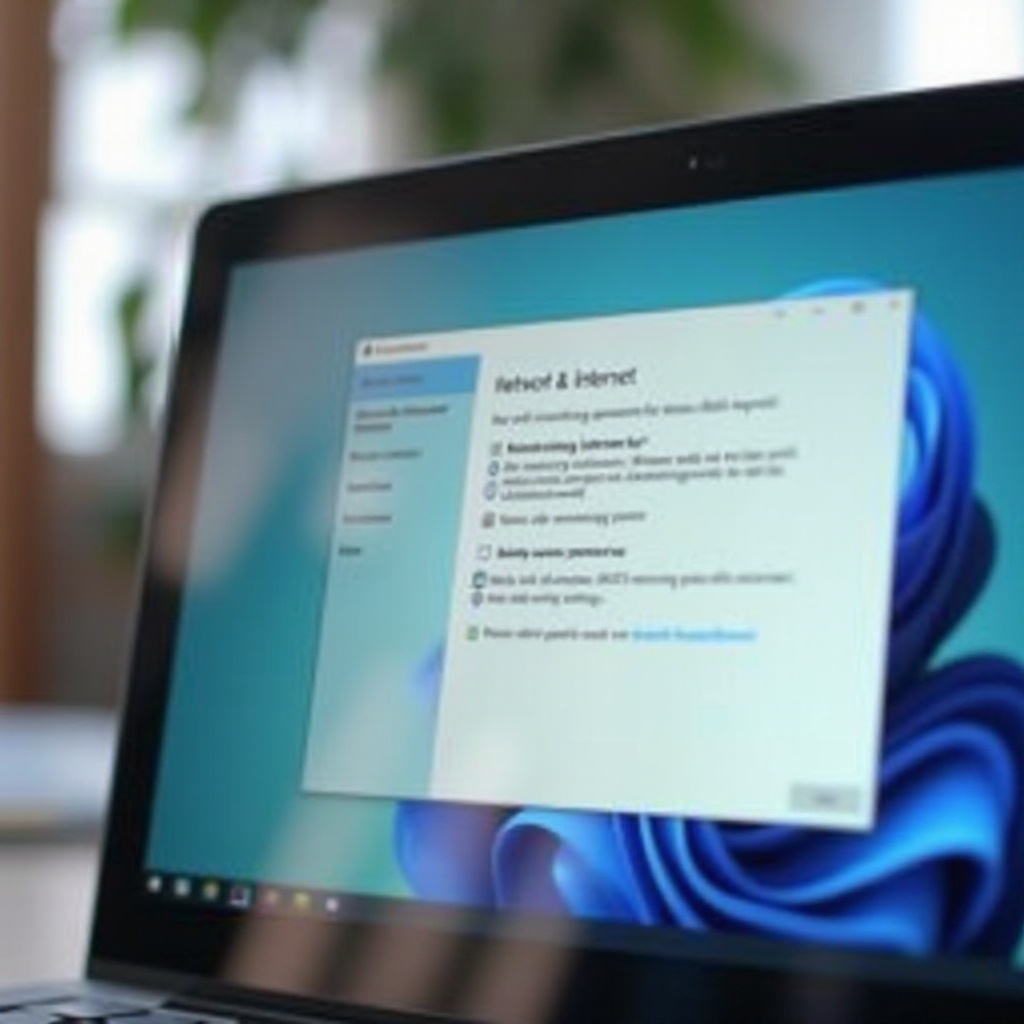
Pasos Avanzados de Solución de Problemas
Si la resolución básica de problemas no alivia el problema, pueden ser necesarias intervenciones más profundas.
Actualizar Controladores de Red
- Haz clic derecho en el botón ‘Inicio’ y selecciona ‘Administrador de dispositivos’.
- Expande la sección ‘Adaptadores de red’.
- Haz clic derecho en tu dispositivo de red y elige ‘Actualizar controlador’.
- Opta por ‘Buscar automáticamente controladores’ para asegurar que tienes las versiones más recientes.
Modificar Configuraciones de TCP/IP
- Abre ‘Configuración’ y procede a ‘Red e Internet’.
- Dirígete a ‘Configuración de red avanzada’ y selecciona ‘Más opciones de adaptador de red’.
- Haz clic derecho en tu conexión WiFi y selecciona ‘Propiedades’.
- Haz doble clic en ‘Protocolo de Internet versión 4 (TCP/IPv4)’ y verifica que las direcciones IP y del servidor DNS automáticas estén habilitadas.
Deshabilitar IPv6
- Dentro de la misma ventana de ‘Propiedades’, navega a ‘Protocolo de Internet versión 6 (TCP/IPv6)’.
- Desmárcalo y haz clic en ‘Aceptar’.
- Deshabilitar IPv6 puede resolver configuraciones de red específicas erróneas, aunque generalmente se recomienda habilitarlo nuevamente después de la solución de problemas.
Abordar Conflictos de Software
Ocasionalmente, el software puede interrumpir tu conectividad de red.
Gestionar Configuraciones de VPN y Firewall
- Determina si una VPN o un firewall podría estar obstruyendo el acceso; prueba la conectividad desactivándolos temporalmente.
- Accede a la configuración de la VPN o del firewall para permitir excepciones para las redes inalámbricas.
Deshacer Cambios Recientes del Sistema
- Si los problemas de conectividad comenzaron después de una actualización o instalación de software reciente, considera revertir esos cambios.
- Usa la función ‘Restaurar sistema’ para volver a un estado estable anterior de tu sistema.
Conclusión
Superar el desafío de “WiFi conectado, sin internet” en Windows 11 es factible siguiendo un enfoque metódico. Desde simples reinicios de dispositivos hasta actualizaciones completas de controladores de red, estas estrategias pueden ayudar a restaurar tu conexión a internet. Mantenerse alerta sobre las actualizaciones del sistema y configuraciones de red puede prevenir problemas futuros, asegurando una experiencia en línea fluida.

Preguntas Frecuentes
Preguntas frecuentes
¿Por qué mi WiFi dice conectado pero sin internet en Windows 11?
Este problema podría resultar de errores de configuración de red, controladores obsoletos o problemas del ISP. Verificar la configuración de red de tu PC y comprobar que tu ISP está operativo puede ayudar en el diagnóstico.
¿Cómo puedo restablecer la configuración de red en Windows 11?
Ve a ‘Configuración,’ procede a ‘Red e Internet,’ selecciona ‘Configuración avanzada de red,’ y elige ‘Restablecimiento de red.’ Este proceso devolverá la configuración de red a su estado predeterminado, lo que podría resolver el problema.
¿Deshabilitar IPv6 mejorará la confiabilidad de mi conexión a Internet?
En ciertos casos, especialmente con redes configuradas incorrectamente para IPv6, deshabilitarlo puede mejorar la estabilidad. Sin embargo, IPv6 es esencial para la red moderna y debe ser reactivado una vez concluida la resolución de problemas.
